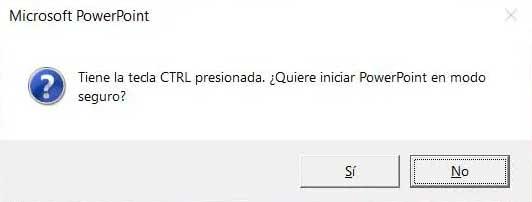現時点で使用できるさまざまなオフィスソリューションがあります。 の場合のように、いくつかは無料です LibreOfficeの 、Microsoft Officeの場合のように、他の人は支払われます。
多くの人がすでに直接知っているかもしれませんが、これは次のようなプログラムで構成されたソフトウェアの巨人のスイートです。 Word 、ExcelまたはPowerPoint。 その人気は何年もの間非常に高く、今では何百万ものユーザーが世界中でそれを使用しています。 彼らは、コンピューターの前に座って、前述のアプリケーションのXNUMXつを操作するのにかなりの時間を費やしています。

Wordがテキストドキュメントの操作に重点を置いているとしましょう。 Excel スプレッドシートとマルチメディアプレゼンテーションを備えたPowerPointで行います。 このように、必要な使用の種類に応じて、同じスイートに含まれているプログラムのいずれかを使用できます。 さて、これらの同じ行で、私たちはよく知られているもののXNUMXつについて話すことを選ぶつもりだと言うために、 PowerPoint .
これは、かなりの年月が経過しており、あらゆるタイプの使用環境で役立つプログラムです。 これで、関連する仕事に非常に役立つことをお伝えしたいと思います 教育 、レジャーのための個人的なプロジェクト、またははるかに専門的な仕事のために。 すでに述べたように、これは完全にカスタマイズ可能なソフトウェアの作成に焦点を当てたソフトウェアソリューションです。 マルチメディアプレゼンテーション 、したがって、その広範な使用。
PowerPointを使用するときに見つけることができる問題
何年にもわたって、プログラムはマイクロソフト自体によって送信された新しい更新に基づいて改善を停止していません。 これにより、あらゆるタイプのユーザーに適応しようと試みました。そのために、膨大な数の統合機能を自由に使用できます。 さらに、ここで使用できる膨大な量の要素を忘れることはできません。それらの多くは、その挿入メニューに含まれています。 インタフェース .
さて、私たちが言うように、PowerPointはスライドショーを簡単に作成するためのMicrosoftOfficeの一部であるアプリケーションです。 ここでは、基本的なプロジェクトからより高度なプロジェクトまで、それらを作成するために必要なすべてのものを見つけることができます。 同時に、と一般的であるように Microsoft プラットフォームと製品、PowerPointはユーザーが他のプログラムと接続することを可能にします Office アプリケーションとリソース。
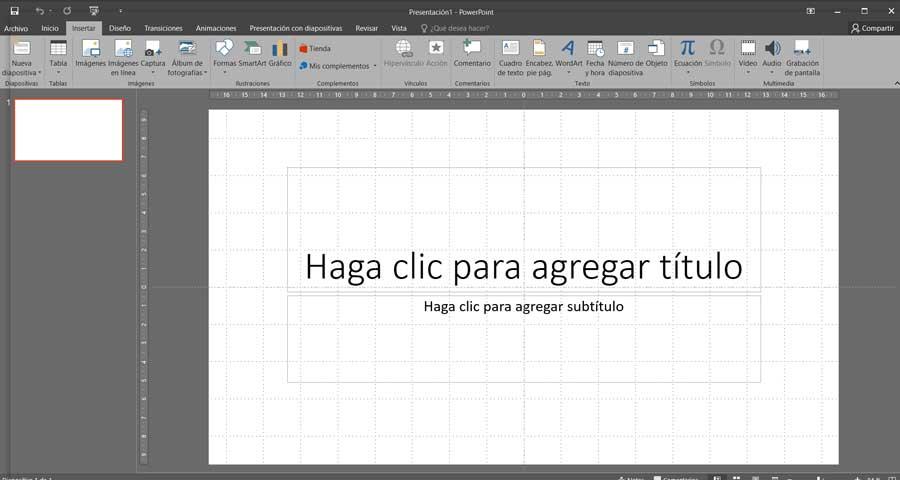
しかし、これは最初に望むほど美しいわけではありません。 スイート それは潜在的な問題がないわけではありません。 したがって、原則として、Officeの問題について話すとき、通常はWordで問題を見つけます。 ただし、これは、PowerPointなど、セット内の他のアプリケーションでも、次に説明するように、操作に特定の障害がある可能性があることを意味するものではありません。
PowerPointでコピーアンドペーストのクラッシュを修正する方法
特にこれらの同じ行で、深刻になる可能性のあるやや一般的な問題に焦点を当てたいと思います。 また、一部のユーザーは、ExcelまたはWordからPowerPointに情報をコピーしようとすると、 スライド アプリケーションが応答を停止します。 具体的には、アプリケーションが動作を停止したことを示すエラーが画面に表示されることを意味します。 同時に、プログラムが正常に動作しなくなり、安定性に影響を与える問題が発生する可能性があることをユーザー自身に通知します。 そのため、これらの同じ行で、一連の可能なものを提供します ソリューション 。 したがって、PowerPointで貼り付けコンテンツをコピーするときに問題が発生した場合は、これが解決方法です。
Officeプログラムを再起動します
これは突然発生するバグですが、私たちにとっては簡単に発生する可能性があります。 これで、私たちがあなたに伝えたいのは、すべてが再び正常に機能するように、PowerPointを閉じてから再度開く場合があるということです。 そうすれば、コメントされた失敗は特定のものであり、すべてが正常であることがわかります。 私たちが話し合っていること。
しかしもちろん、これでは問題が解決せず、 プログラム 完全に機能しなくなりました。 その場合、他の解決策を探す必要があります。
Windowsシステムを復元する
この場合、コピーアンドペースト機能はオペレーティングシステム自体に暗黙的に含まれていることに注意してください。 Windows 。 したがって、これがPowerPointで機能しない場合は、システム自体に問題がある可能性があります。 したがって、以前の状態に復元することができます。 このようにして、最近行われた変更を元に戻し、アプリケーションが機能しなくなるようにします。
これは私たちがタイプすることによって達成するものです 回復 スタートメニューの検索ボックスで、その機能に道を譲ります。 次に、[システムの復元]を開くオプションをクリックして、過去に保存したポイントのXNUMXつを選択します。
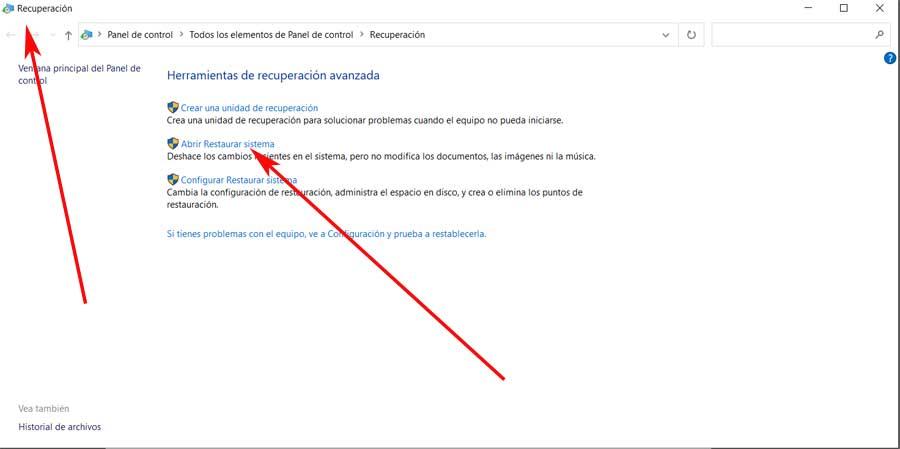
Officeスイートを修復する
一方で、問題がマイクロソフト自身のオフィスに起因するという状況も発生する可能性があります。 したがって、私たちが話しているこの問題を解決する前に、スイートの修復を試みることもできます。 これを行うには、Windows10設定アプリケーションから[アプリケーション]に移動します。 次に、インストールされているアプリケーションのリストに移動し、ここから 修理事務所 [変更]をクリックした後に表示されるオプションを使用します。
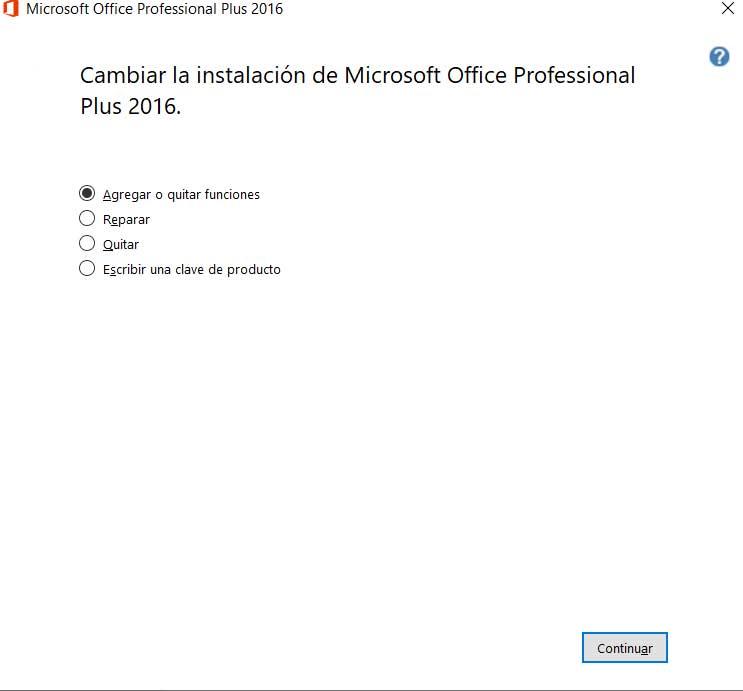
PowerPointプラグインを無効にする
問題が解決せず、プログラムがクラッシュし続ける場合、次に試すことができるオプションは、インストールされているものを無効にすることです。 プラグイン 。 これは、これらのいくつかが私たちが話した失敗の原因である可能性があるためです。 したがって、このためには、プログラム自体にユーザーを配置し、メニューオプションの[ファイル] / [オプション] / [アドオン]に移動する必要があります。
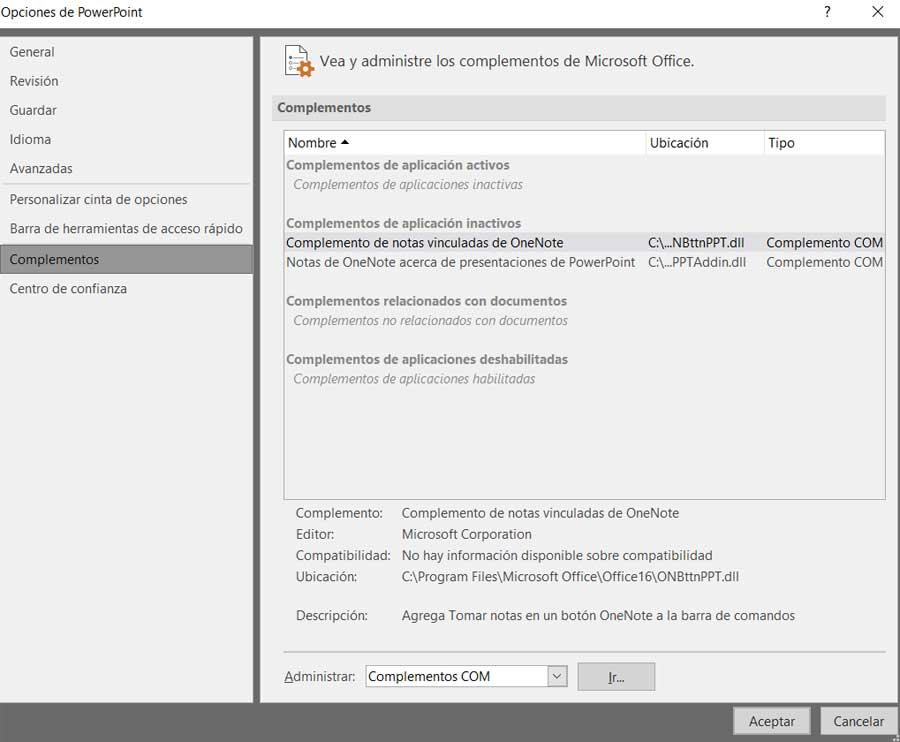
次に、ここに表示されるすべてのアドオンを無効にして、解決を試みる可能性があります。 失敗 .
PowerPointをセーフモードで開く
これがすべて機能しない場合は、PowerPointをセーフモードで開くこともできます。 これを実現するために、プログラムの実行可能ファイルを見つけて、を押して起動する必要はありません。 CTRLキー 同時に 。 したがって、問題の原因を突き止めようとするために、プログラムがセーフモードで実行されることがわかります。 コピー&ペースト機能 .